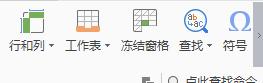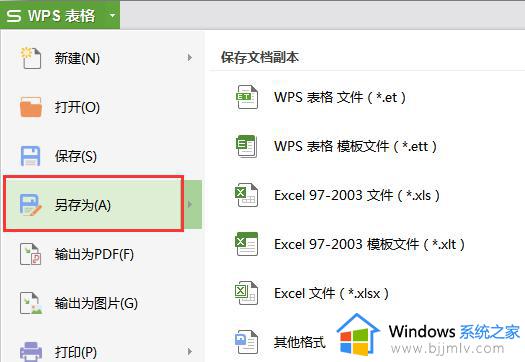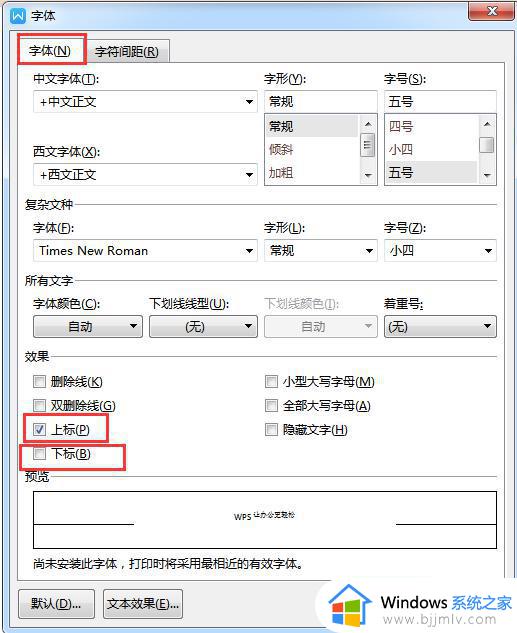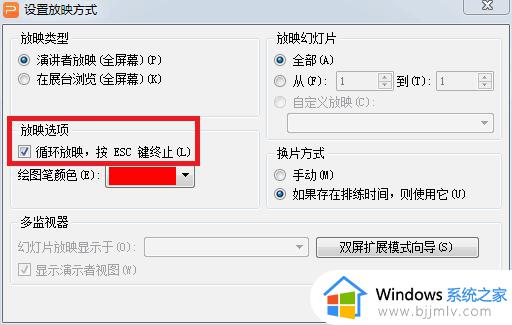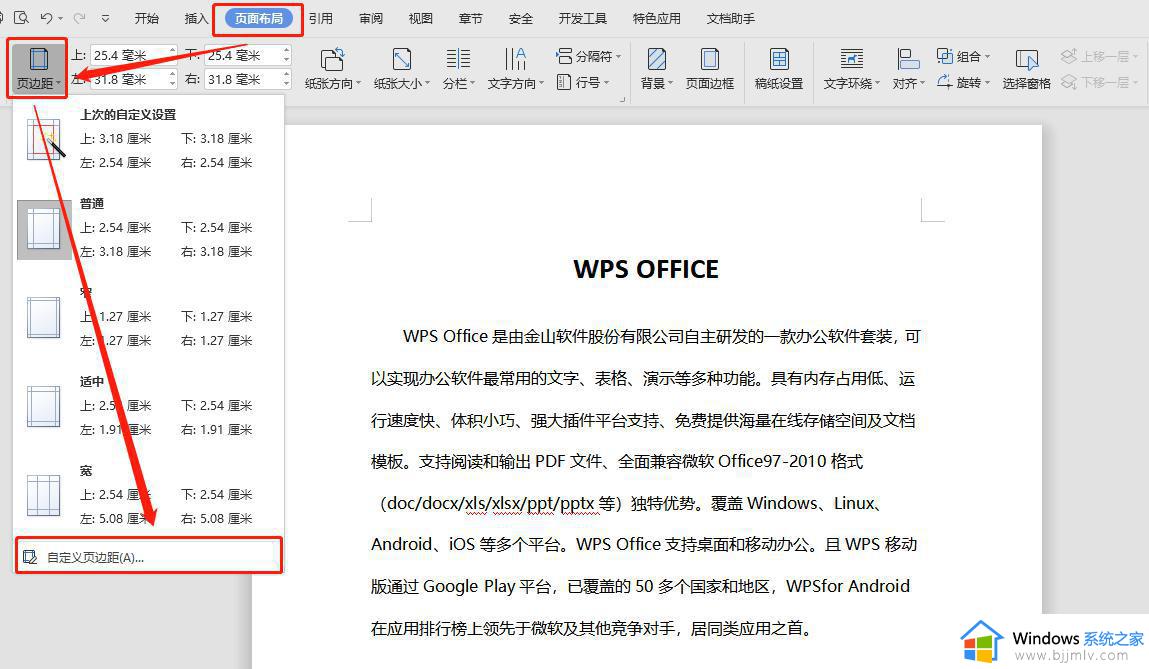wps如何批量添加背景 wps如何批量添加背景图片
更新时间:2023-08-19 08:33:47作者:bjjmlv
在日常工作和学习中,我们经常需要使用办公软件来处理文档,WPS作为一款功能强大的办公软件,为我们提供了许多实用的功能。其中,批量添加背景图片就是一个非常实用的功能。通过批量添加背景图片,我们可以为多个文档一次性添加相同的背景,提高工作效率和文档的美观度。WPS如何实现批量添加背景图片呢?接下来,我们将详细介绍WPS如何批量添加背景图片的方法和步骤。

1.选定左侧缩略图列表的任意一张幻灯片,点击“设计→背景”

2.在右侧出现的选项中选择“图片或纹理填充→本地文件”,在弹出的对话框中选择需要的图片确定。
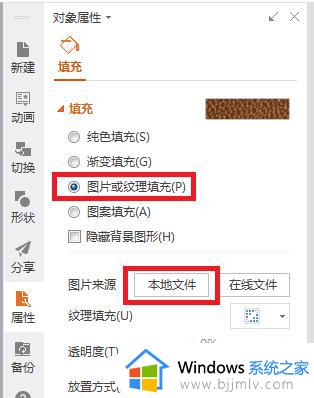
3.如果想要所有的幻灯片共用同一张背景图片,可以再点击右侧下方的“全部应用”,快速设置所有幻灯片的背景。
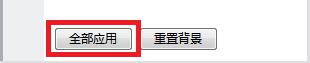
以上是关于如何批量添加背景的全部内容,如果你碰到同样的情况,可以参照小编的方法来处理,希望这些方法能够对你有所帮助。